Wix Bookings: Müşterileri Randevu Takviminden Yönetme
14 dakikalık okuma
Randevu takviminizde bir randevu seansı için kimin ödeme yaptığını veya kimin seansa gelip gelmediğini takip edebilirsiniz. Ayrıca gerektiğinde seansları iptal edebilir ve para iadesi gerçekleştirebilirsiniz.
このページには、このような情報が掲載されています:
Katılımı işaretleme
Randevu takviminizde seans katılımını işaretleyin. Yoklama durumunu takip etmek, randevuları nasıl sunacağınız konusunda kararlar almanıza yardımcı olabilir.
Kontrol panelinden
Wix uygulaması
Studio uygulaması
- Sitenizin kontrol panelindeki Randevu Takvimi sekmesine gidin.
- Takviminizde ilgili randevuya tıklayın.
- Ayrıldı açılır menüsüne tıklayarak ilgili seçeneği belirleyin:
- Yer Ayırttı: Müşteriniz seans için yer ayırttı ama henüz gelmedi.
- Katıldı: Müşteriniz seansa geldi ve giriş kaydı yaptı.
- Gelmedi: Müşteriniz seansa gelmedi. Geçerliyse, gelmeme ücreti uygulayabilirsiniz Kaçırılan seans için ödeme almak için.
Not: Bu seçenek yalnızca rezervasyon politikalarında iptal ve gelmeme ücretleri bulunan sınıflar için geçerlidir
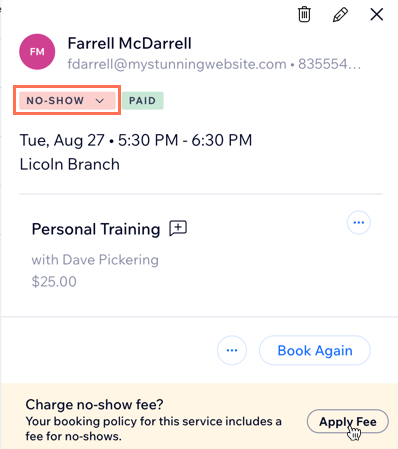
Ödeme durumunu güncelleme
Ödeme aldığınız müşterilerin ödeme durumlarını değiştirin. Müşteri depozitoyu online olarak ve geri kalanı şahsen ödemiş olsa bile aynı adımları izleyerek seansı "Ödendi" olarak işaretleyebilirsiniz.
Kontrol panelinden
Wix uygulaması
Studio uygulaması
- Sitenizin kontrol panelindeki Randevu Takvimi sekmesine gidin.
- Takviminizde ilgili randevuya tıklayın.
- Ödeme Alın açılır menüsüne tıklayın.
- Ne yapmak istediğinizi seçin:
- Ödeme Bağlantısı ile Ödeme Alın: Bir ödeme bağlantısı oluşturun ve müşterinize gönderin.
- Karttan manuel ödeme alma: Bir müşterinin kredi kartından manuel olarak ödeme alın.
Not: Kredi kartı ödemelerini destekleyen bir ödeme sağlayıcısına bağlandığınızdan emin olun. - Faturayala ödeme alma: Bir müşteriyi faturayla ücretlendirin.
- Ödendi olarak işaretleme: Müşteri size ödeme yapıyorsa bu seçeneği tercih edin.
Not: Bu işlem geri alınamaz.
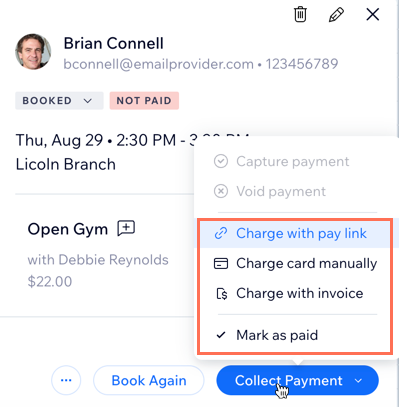
İptal edilen randevular için para iadesi yapma
Ödeme sağlayıcınız gerekli sistem desteğini veriyorsa, Randevu Takvimi üzerinden iptal ettiğiniz randevularda tam para iadesi yapabilirsiniz.
İptal ücreti mi istiyorsunuz?
Öncelikle iptal ücretini alın. Ardından, ücretli seansa ilişkin geri ödemenin yapılması için Sipariş sayfasına gidin.
Kontrol panelinden
Wix uygulaması
Studio uygulaması
- Sitenizin kontrol panelindeki Randevu Takvimi sekmesine gidin.
- İptal etmek istediğiniz randevuya tıklayın.
- Açılır pencerenin alt kısmındaki Diğer Eylemler simgesine
 tıklayın ve Randevuyu iptal et'i seçin.
tıklayın ve Randevuyu iptal et'i seçin. - İptal ettiğiniz seansın türüne bağlı olarak aşağıdaki adımları izleyin:
Bireysel olarak ödenen seanslar (iptal ücreti olmadan)
Tekil olarak ödenen seanslar (ücretli iptal)
Abonelik kullanılarak ödenen seanslar
Müşteri bilgilerini yönetme
Randevu Takviminde herhangi bir randevuya tıklayın ve kişi kartını görüntülemek için müşteriyi seçin. Burada önceki randevularını görebilir, paylaştıkları önemli belgeleri saklayabilir ve müşterinizle ilgili notlar kaydedebilirsiniz. Ayrıca müşterinizle sohbet başlatarak hizmet bağlantıları ve kupon kodları gönderebilirsiniz.
Kontrol panelinden
Wix uygulaması
Studio uygulaması
- Sitenizin kontrol panelindeki Randevu Takvimi sekmesine gidin.
- Takviminizde ilgili randevuya tıklayın.
- Kişi kartını açmak için müşterinizin adına tıklayın.
- Ne yapmak istediğinizi seçin:
- Müşterinin iletişim bilgilerini (ör. e-posta, telefon numarası, adres) düzenlemek için デュゼンレ simgesine
 tıklayın.
tıklayın. - Müşterinizin randevularını ve ayrıntılarını yönetmek için Genel Bakış sekmesine tıklayın. Örneğin, iletişim bilgilerini güncelleme, kişileri düzenlemeye yardımcı olmak için bir etiket ekleme, kişiyi bir iş akışına bağlama ve daha fazlası.
Not: Kullandığınız Wix özelliklerine bağlı olarak farklı seçenekler görebilirsiniz. - Kişilerinizin etkinlik geçmişini görmek için Gelen Kutusu sekmesine tıklayın ve kişinize sohbet mesajı, e-posta ve SMS gönderebilirsiniz.
- Müşterinin iletişim bilgilerini (ör. e-posta, telefon numarası, adres) düzenlemek için デュゼンレ simgesine
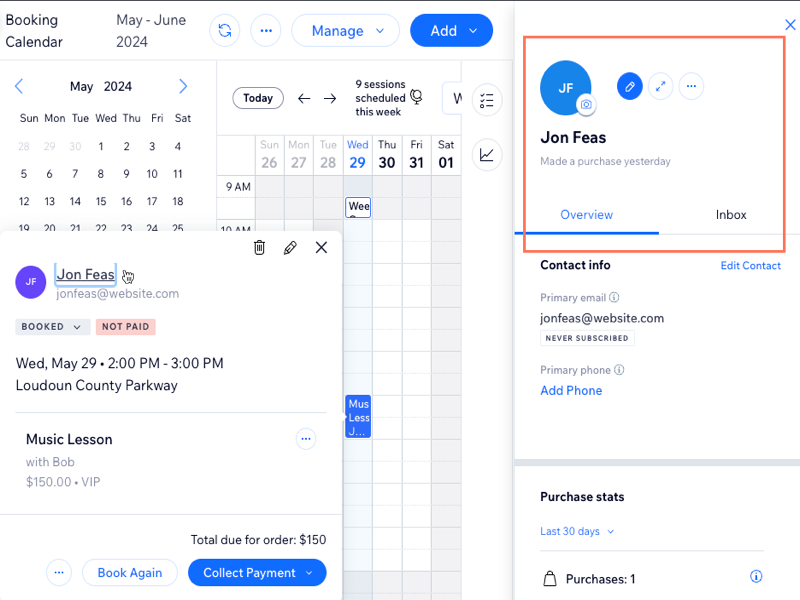
Müşteri bilgilerini görüntüleme ve düzenleme hakkında daha fazla bilgi edinin.
SSS
Randevu müşterilerini yönetme hakkında daha fazla bilgi edinmek için aşağıdaki sorulardan birine tıklayın.
Bir randevu için kısmi geri ödeme yapabilir miyim?
Wix uygulamamda müşterilerin tüm randevu geçmişini görebilir miyim?
Müşteri profiline not veya bilgi ekleyebilir miyim?
Hem iptal ücretini hem de sipariş ücretini iade etmek istiyorsam ne yapabilirim?
それは何ですか?
|




